사진 화질 높이기 해상도 개선 PicWish (아이폰可/광고X)
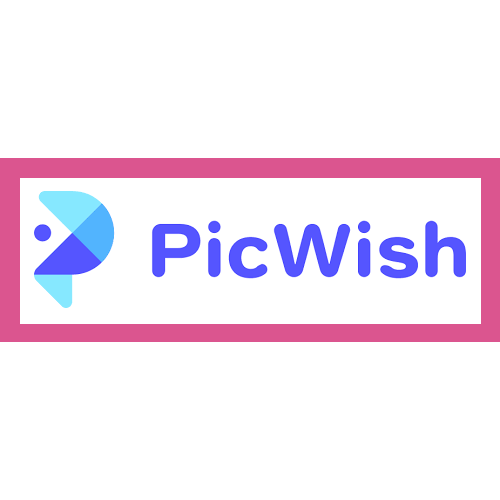
챗GPT를 비롯 최근 인공지능(Artificial Intelligence)의 발달이 다양한 분야에서 사람들에게 놀라움을 주고 있다는 생각이 듭니다. 인공지능의 발전 덕분에 사진의 화질을 높이는 일도 가능해졌는데요. 다만 이것이 진정한 의미의 화질 높이기인가에 대해선 논란이 있을 수 있겠다는 생각이지만 이론을 떠나 우리 눈에는 화질이 개선된 것으로 보이고 큰 만족을 얻을 수 있으니 좋은 일인것 만은 분명합니다. 국내 이용자들은 지금까지 Remini 라는 앱을 설치해 사용해 왔는데 사실 앱 설치가 그다지 좋은 방법은 아닙니다. 앱을 설치 하지 않고 똑같은 결과물을 얻을 수 있다면 그것이 더 좋은 방법이기 때문입니다. 보안측면이나 저장공간 확보, 핸드폰의 안정성 측면에서 말이죠.
해외 사이트를 돌아 다니다 단지 사이트 접속만으로 더 다양하고도 뛰어난 효과를 낼 수 있는 것은 물론 광고도 없이 무료로 이용할 수 있는 방법을 찾게 돼 여러분께 소개드릴까 합니다. 찾아보니 국내 포털에는 누끼따기 사이트 정도로만 소개돼 있을 뿐 월간 방문자 수가 700만명이 넘어가는 인기 사이트인데 어디에서도 사용법이 나와 있질 않네요. 아울러 아이폰 사용자도 아무런 문제 없이 모든 기능을 이용할 수 있으니 부담 없이 읽어 보시기 바랍니다. 그럼 시작해 볼까요?
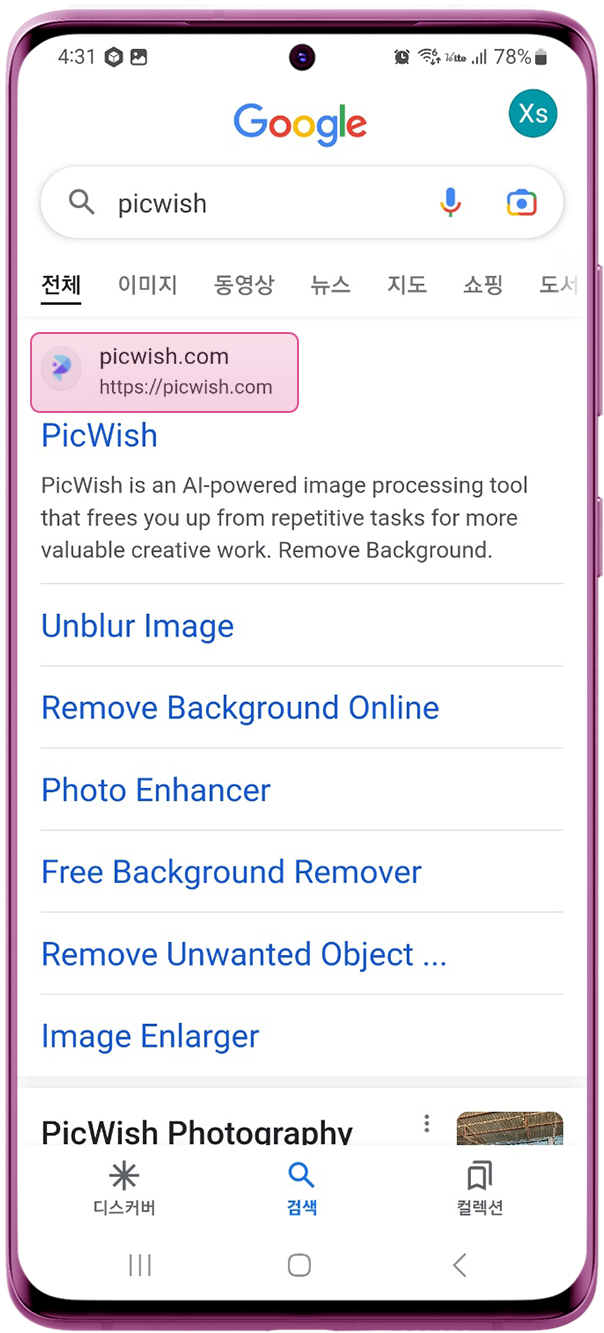
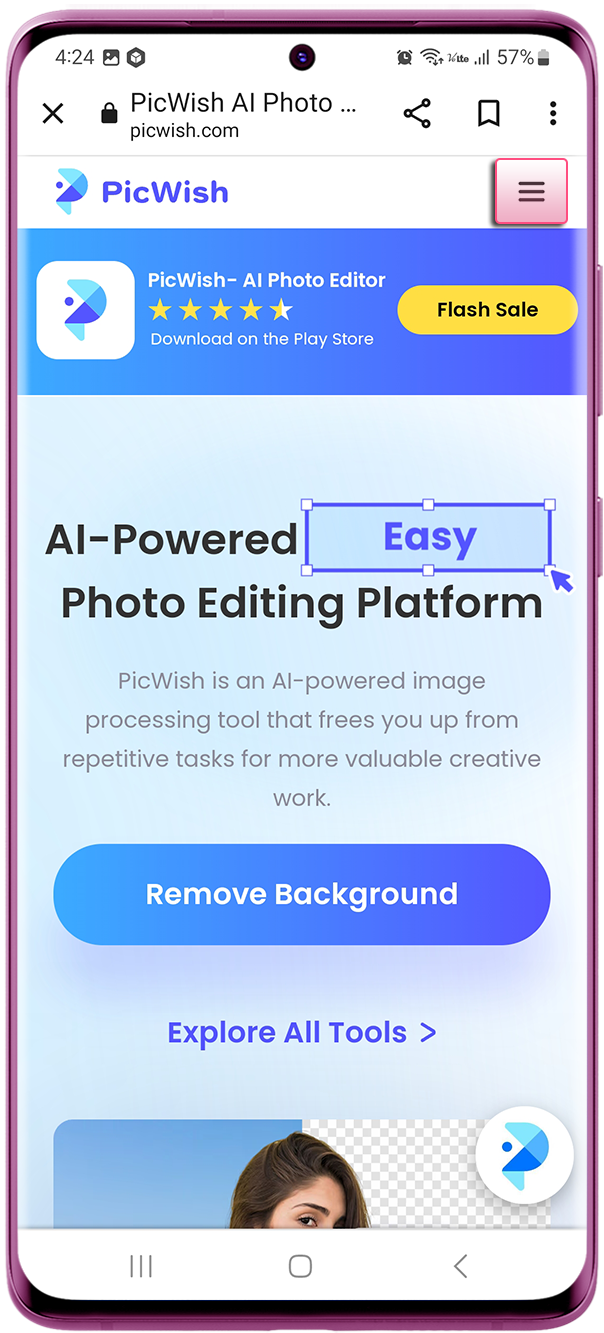
우선 구글에서 PicWish 라고 검색을 하면 가장 위에 뜨는 링크로 들어가면 됩니다. 사이트에 접속했으면 우측 상단의 3선 모양 '더보기' 아이콘을 눌러 줍니다.
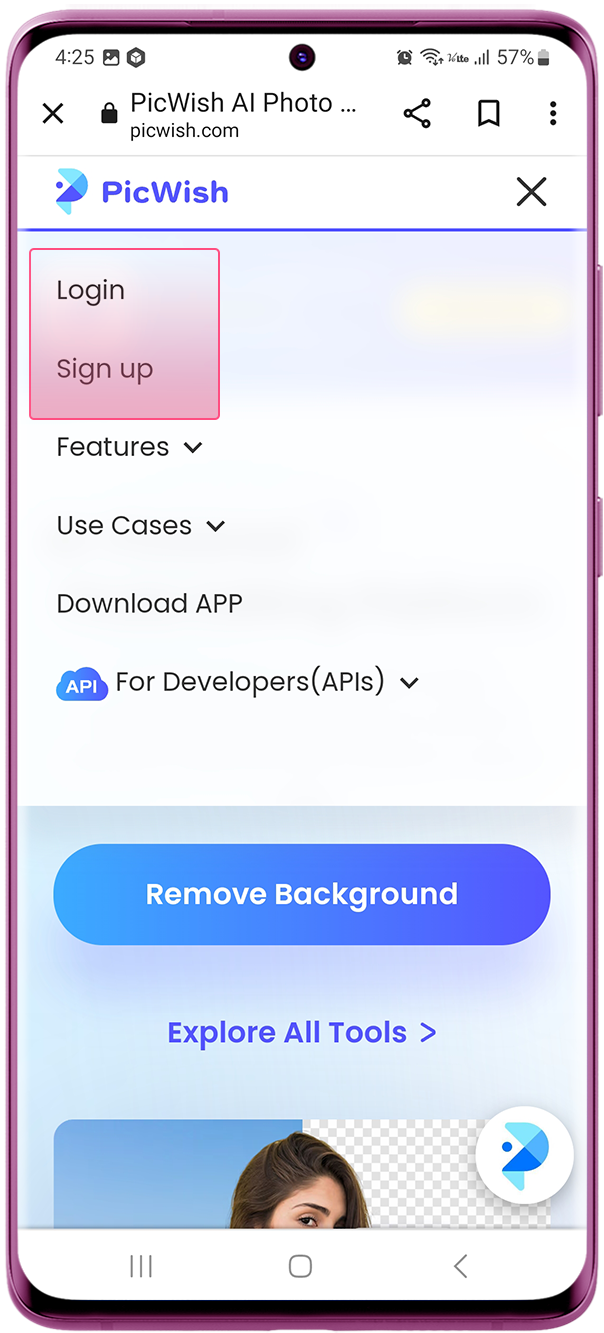
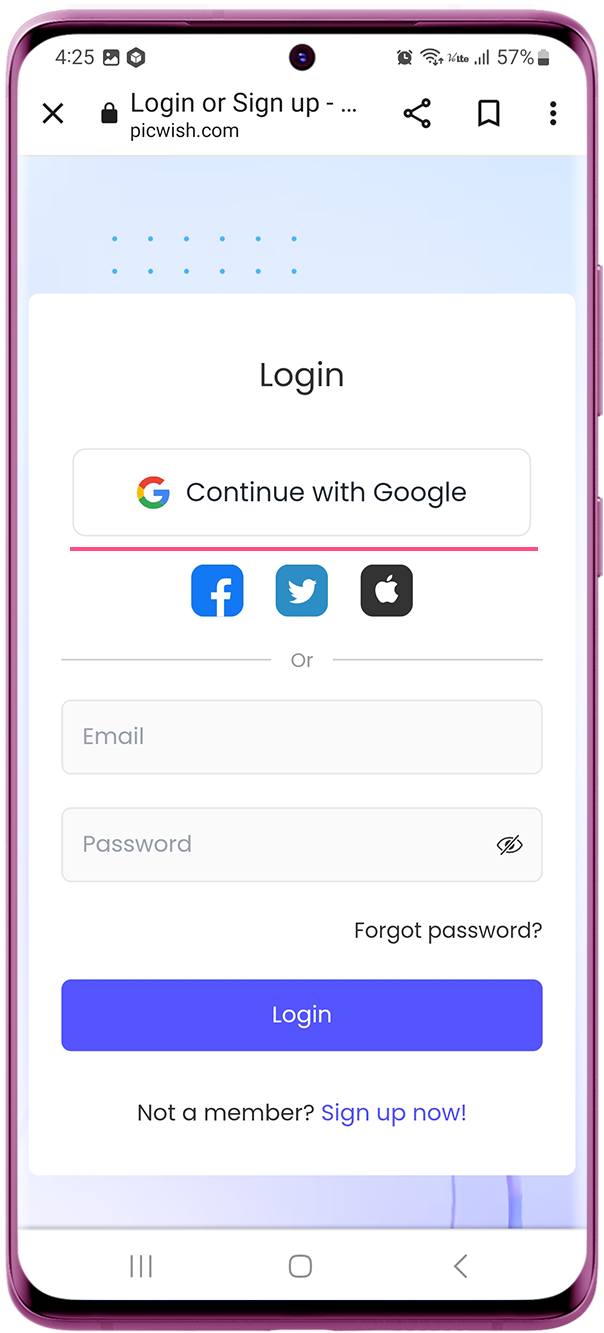
처음 사용자는 Sign Up (가입)을 하면 되겠고 이미 가입한 사람은 Login 을 하면 되는데요. 구글 계정을 기준으로 설명하자면 처음 사용자는 Sign Up 을 누른 다음 Continue with Google 을 누른 다음 바뀐 화면에서 자신의 이메일을 터치해 주면 가입이 완료됩니다.
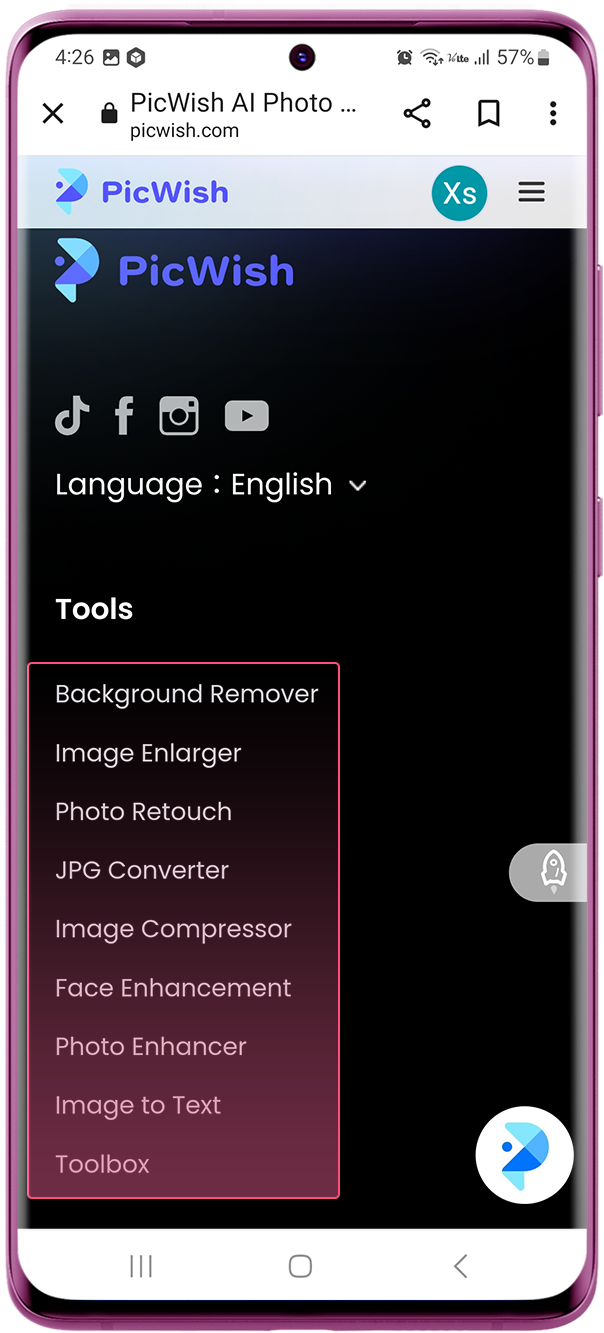
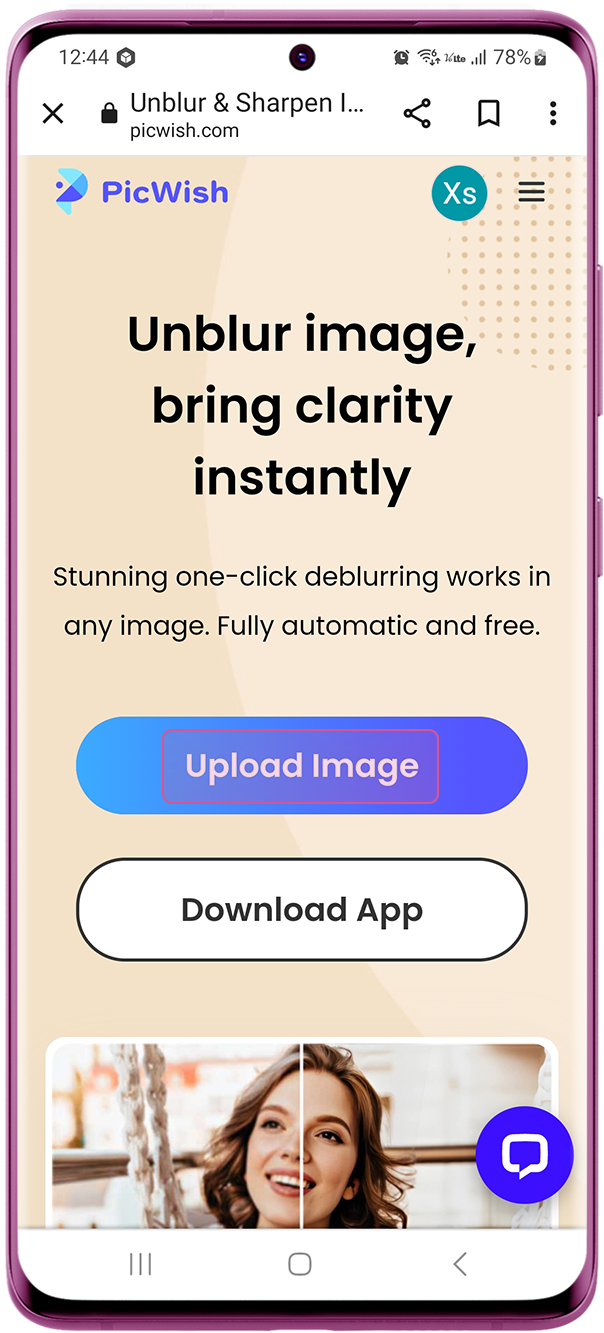
PicWish 에는 기능이 너무 많고 복잡합니다. 따라서 로그인한 뒤 화면 맨 아래쪽으로 내려가면 우리에게 필요한 해상도 높이는 부분만 추려 볼 수 있습니다. 인물 사진 화질을 높이기 위해 먼저 Face Inhancement 로 들어가 보겠습니다. 오른쪽 그림처럼 화면이 바뀌면 오른쪽 Upload Image 를 눌러 줍니다.
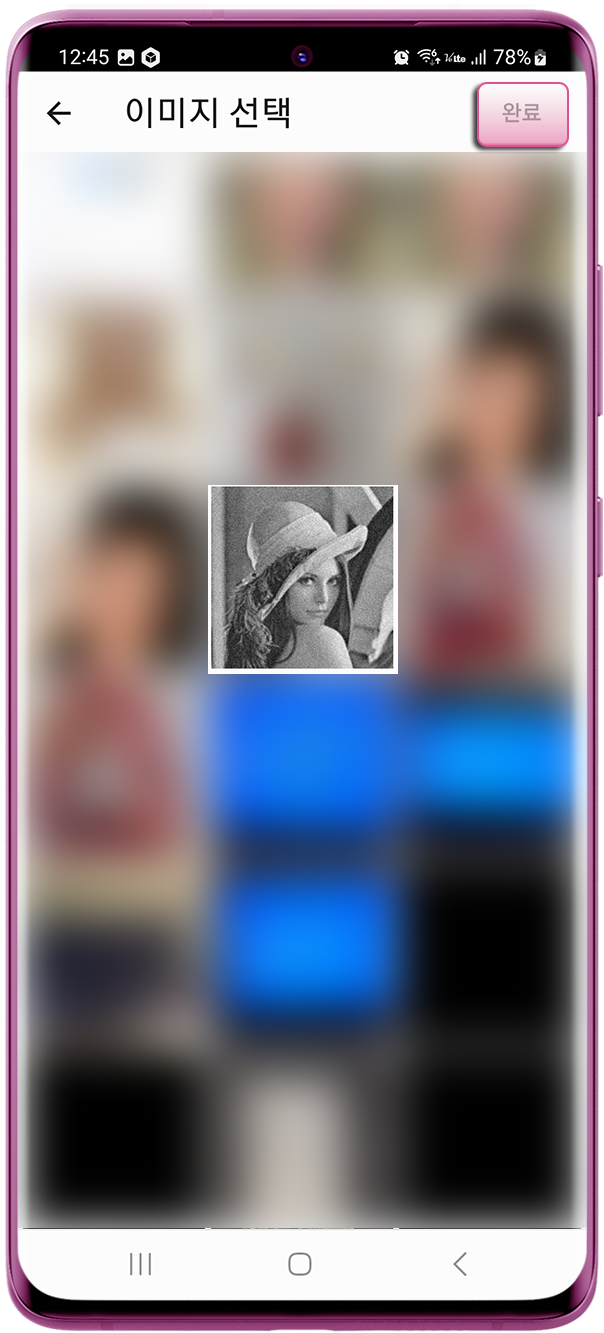
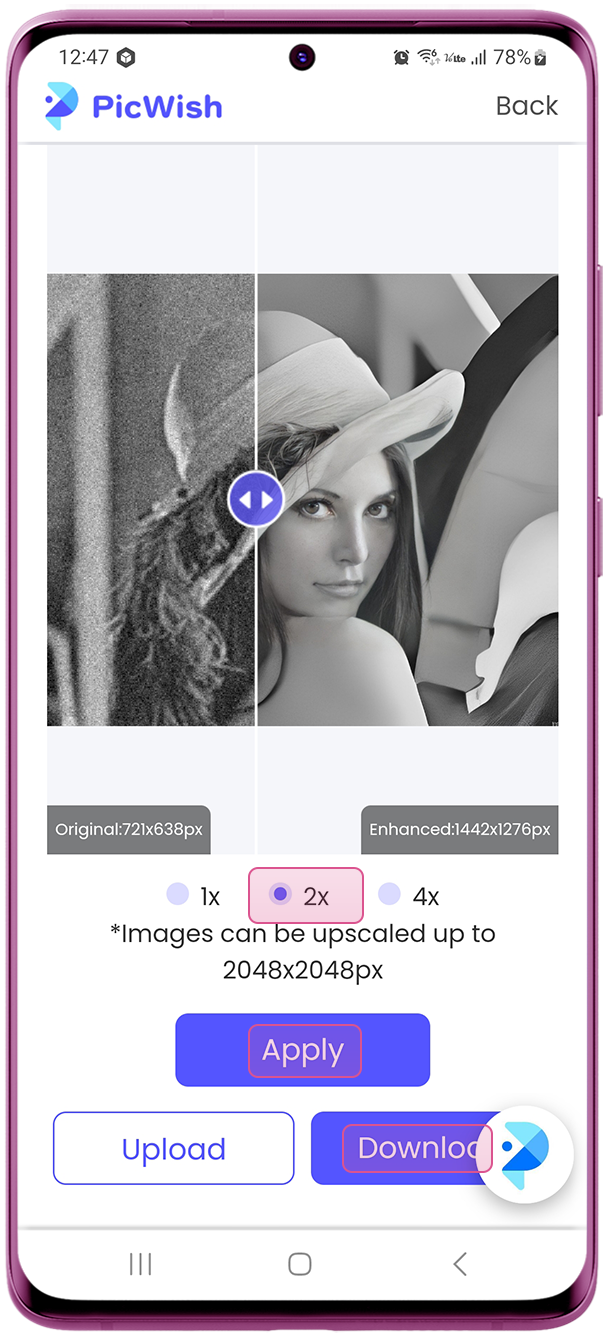
자신이 가지고 있는 사진 하나를 선택 후 우측 상단의 '완료' 버튼을 누르면 오른쪽 그림과 같이 미리 보기를 할 수 있고 사이즈도 1배, 2배, 4배로 지정해 줄 수 있습니다. 배율을 먼저 지정한 다음 Apply(적용)을 누르고 마지막으로 Download 버튼을 눌러줍니다.

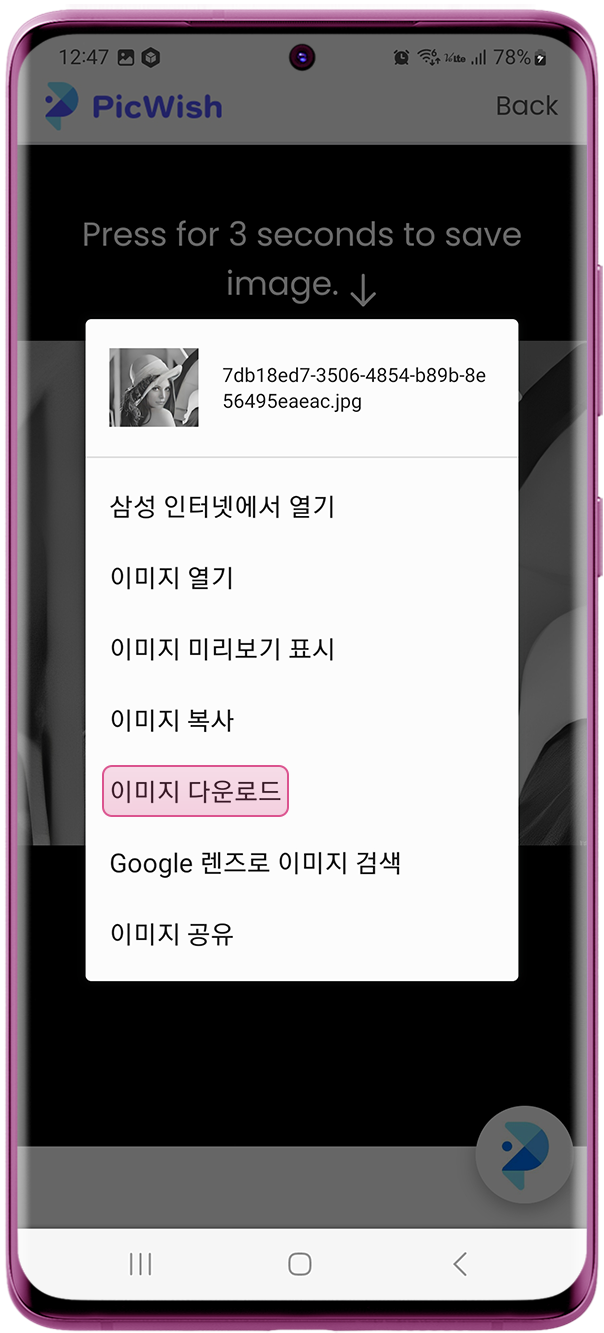
상단에 나오는 메시지는 이미지를 저장하기 위해 3초간 손가락으로 누르란 얘긴데요. 3초간 누르고 있으면 오른쪽 그림처럼 메뉴창이 열리는데 여기서 '이미지 다운로드'를 눌러 보정한 사진을 저장할 수 있습니다.
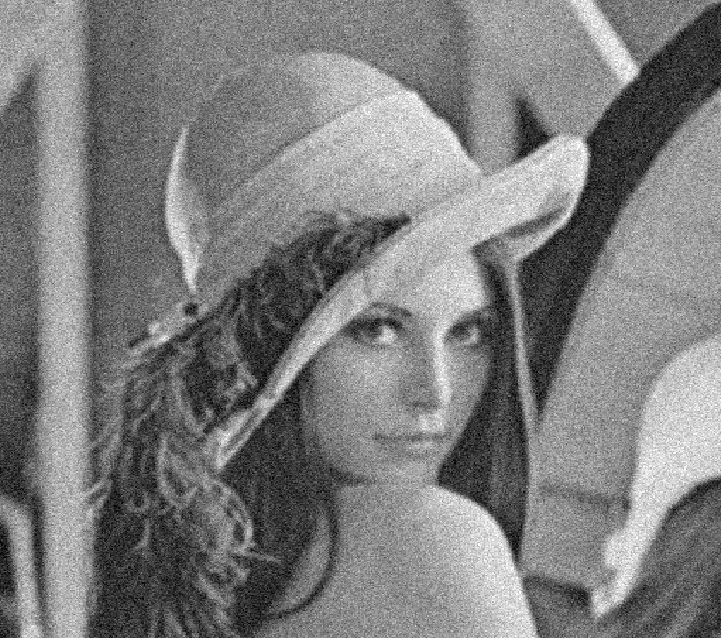

노이즈가 심했던 사진을 오른쪽 사진처럼 보정했습니다. 놀랍죠?


같은 방법을 통해 이번엔 노이즈는 없으나 흐릿한 사진을 보정해봤습니다. 뒷 배경까지 아주 선명하게 잘 보이죠?


역시 흐릿한 사진을 보정한 사진입니다.
일반 사진 화질 개선(Photo Enhancer)
이번에는 Photo Enhancer 로 들어가 보겠습니다. 참고로 이 곳에서는 인물이 아닌 풍경 사진등이 적합합니다.
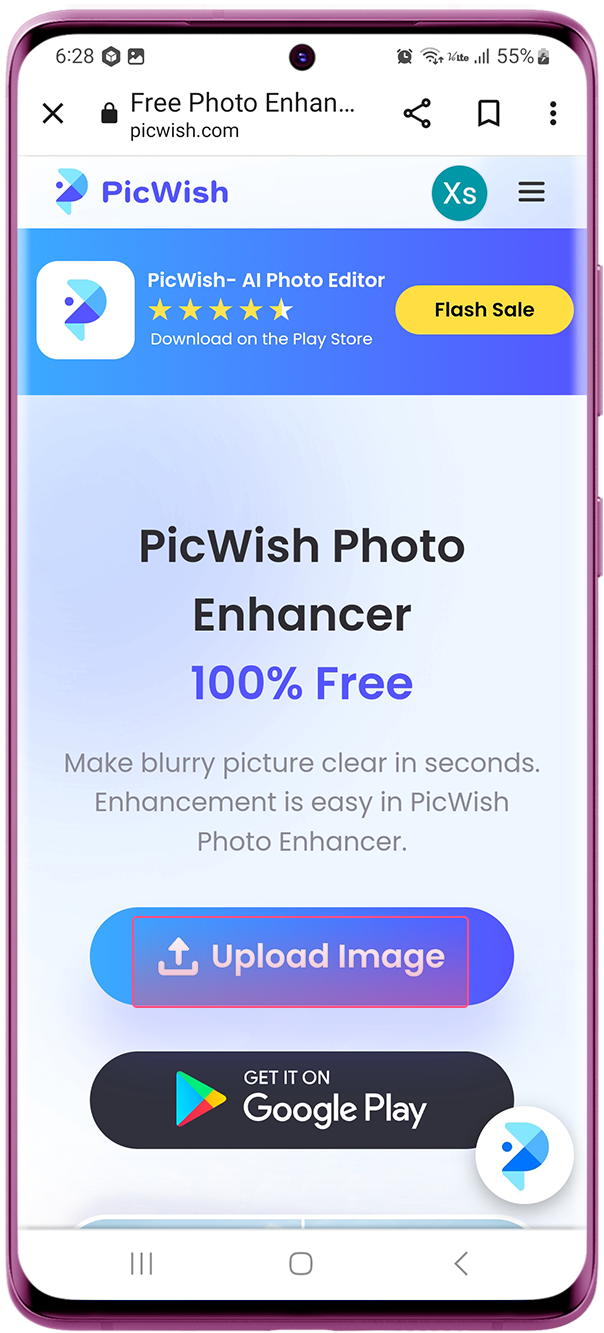
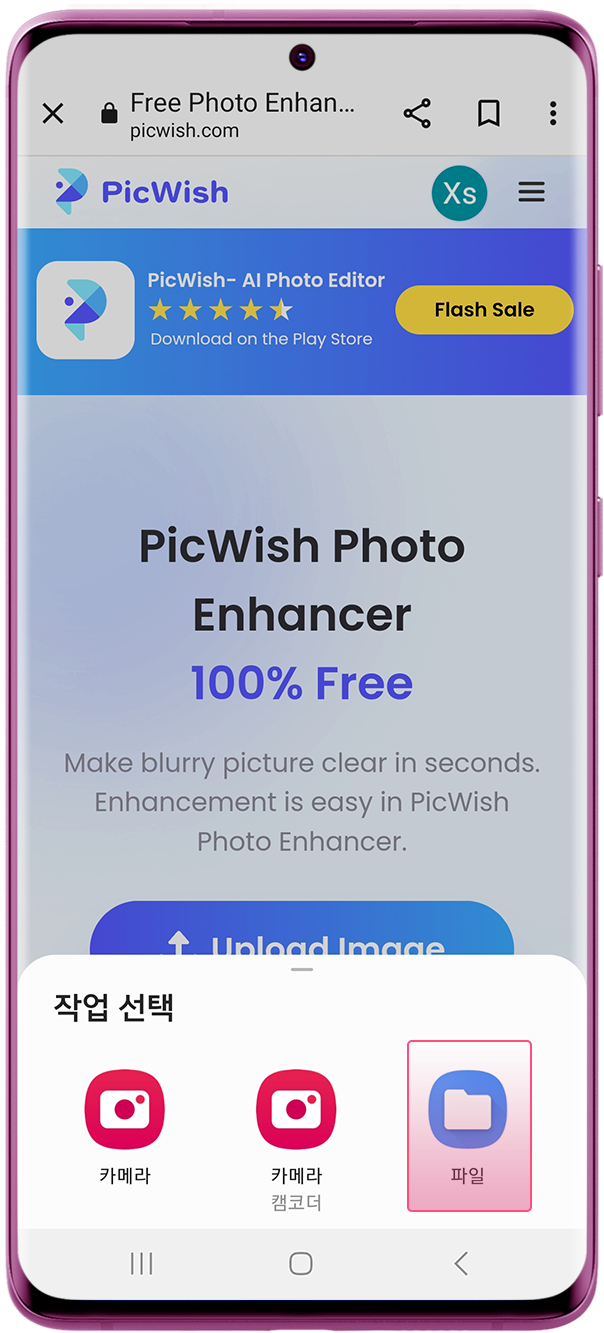
초기화면에서 Photo Enhancer 로 들어간 다음 Upload Image 를 누르면 창이 올라오는데 '파일'을 눌러줍니다.
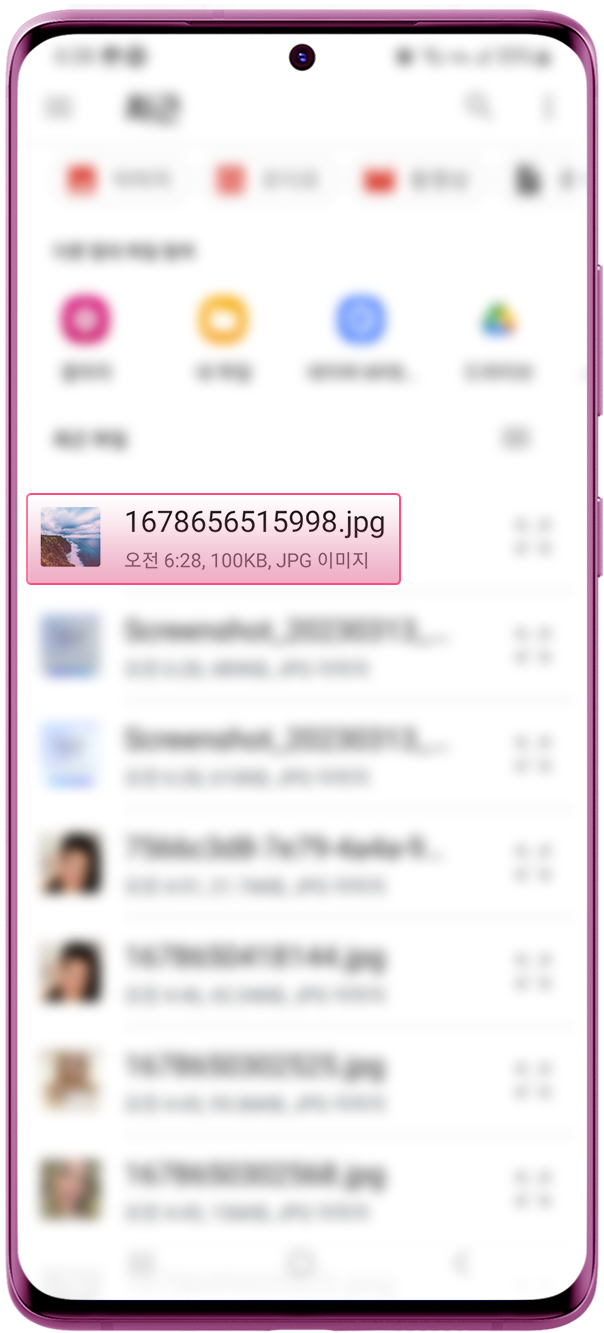
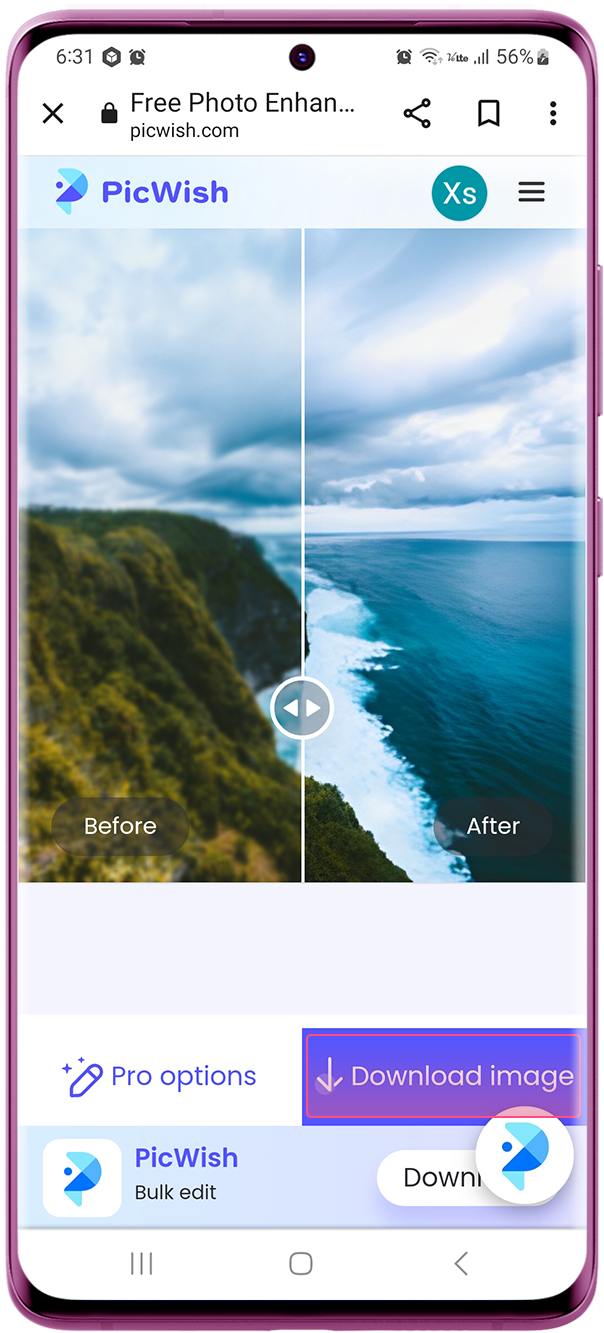
원하는 이미지를 선택해준 다음 오른쪽 그림과 같은 미리보기 화면을 확인 후 Download image 버튼을 눌러 줍니다.
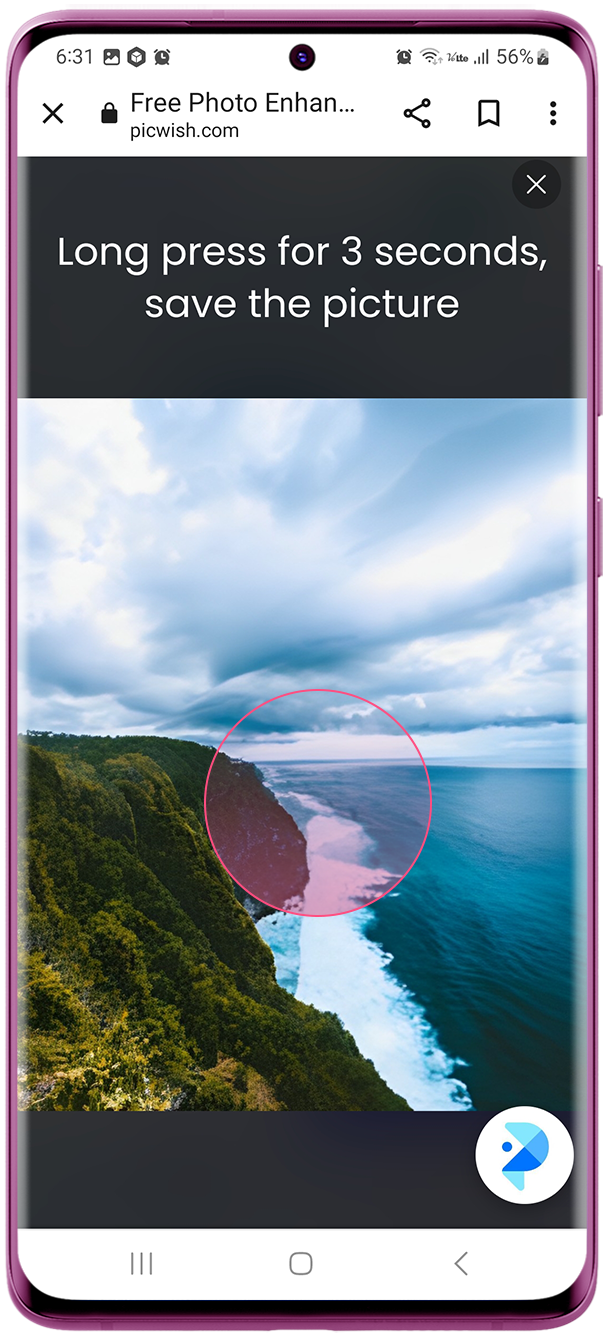
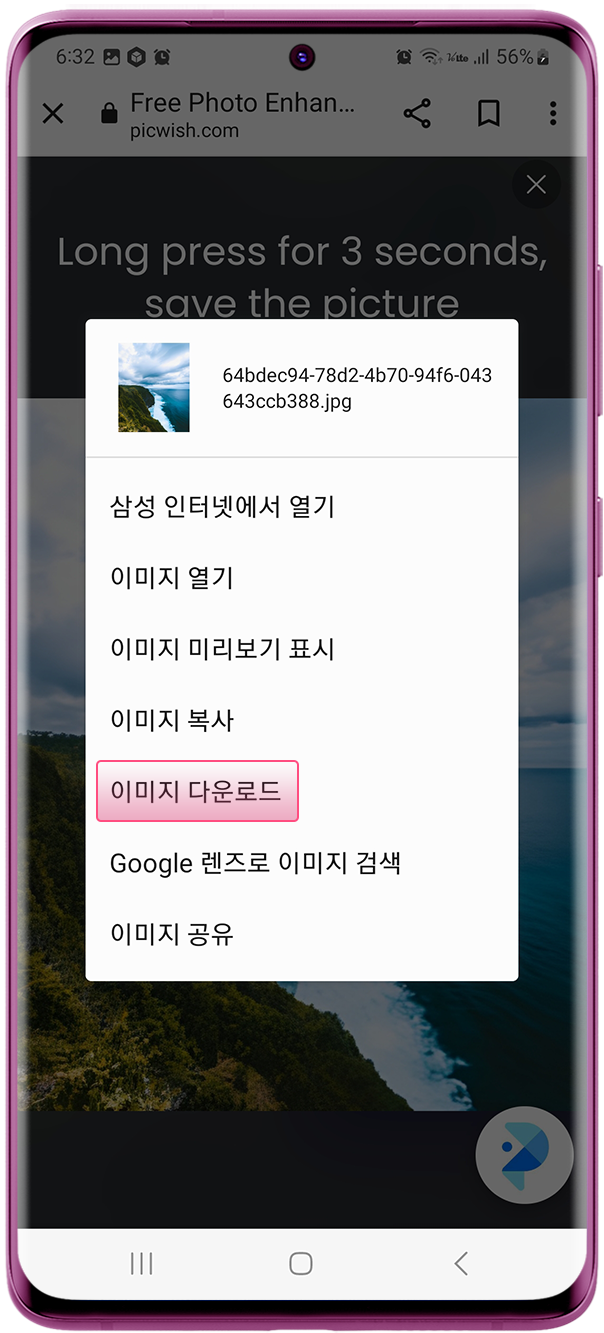
3초간 이미지를 누르라는 메시지가 상단에 나옵니다. 메시지 대로 이미지 가운데를 손가락으로 3초간 누르고 있으면 메뉴가 뜨는데 여기서 '이미지 다운로드' 를 선택하면 보정된 이미지가 저장됩니다.


원본과 보정된 이미지를 비교해봤습니다.
사진 확대 하기(Image Enlarger)


작은 사이즈의 사진을 확대하면 화질이 떨어지게 마련입니다. 하지만 PicWish 의 사진 확대하기 기능은 화질은 최대한 유지하면서 사이즈를 키우는 기능인데요. 이 기능 역시 꽤나 쓸만한 기능이라 생각돼 소개합니다.
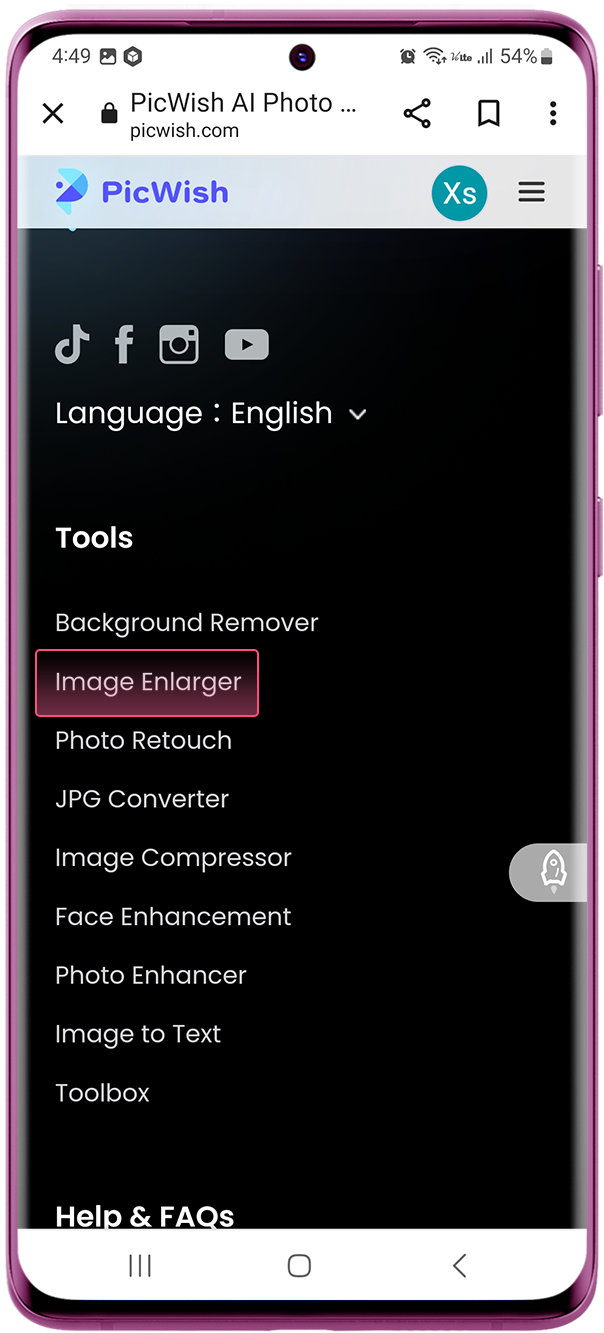
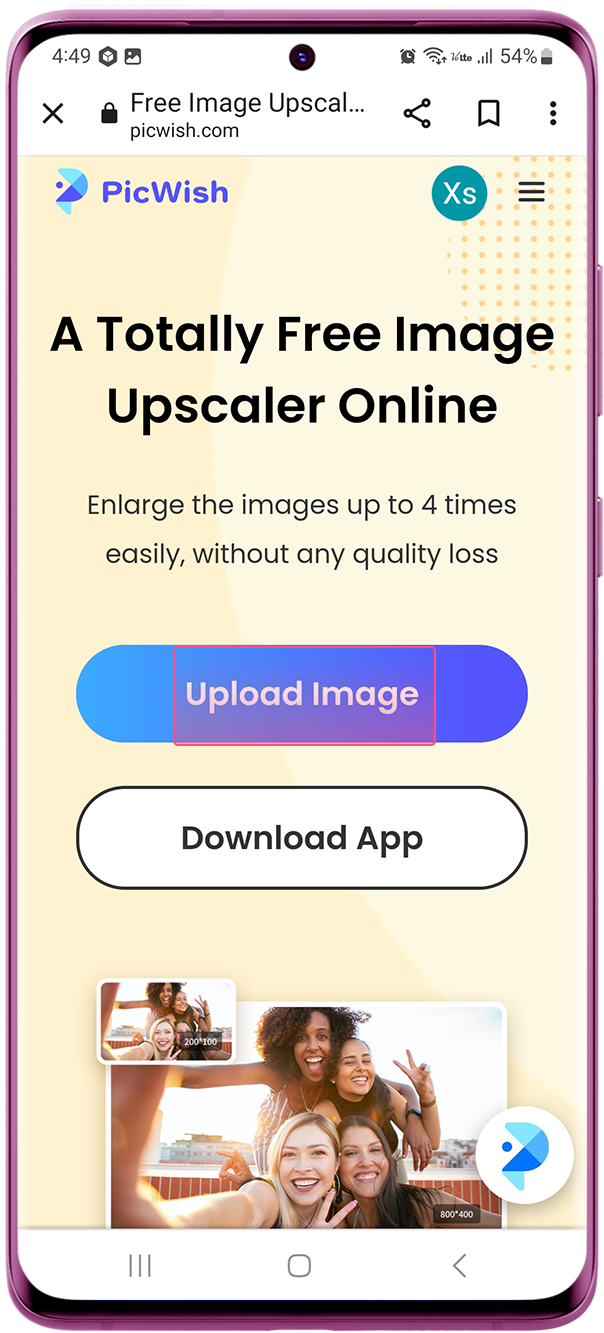
Image Enlarger 를 선택한 후 Upload Image 를 눌러줍니다.
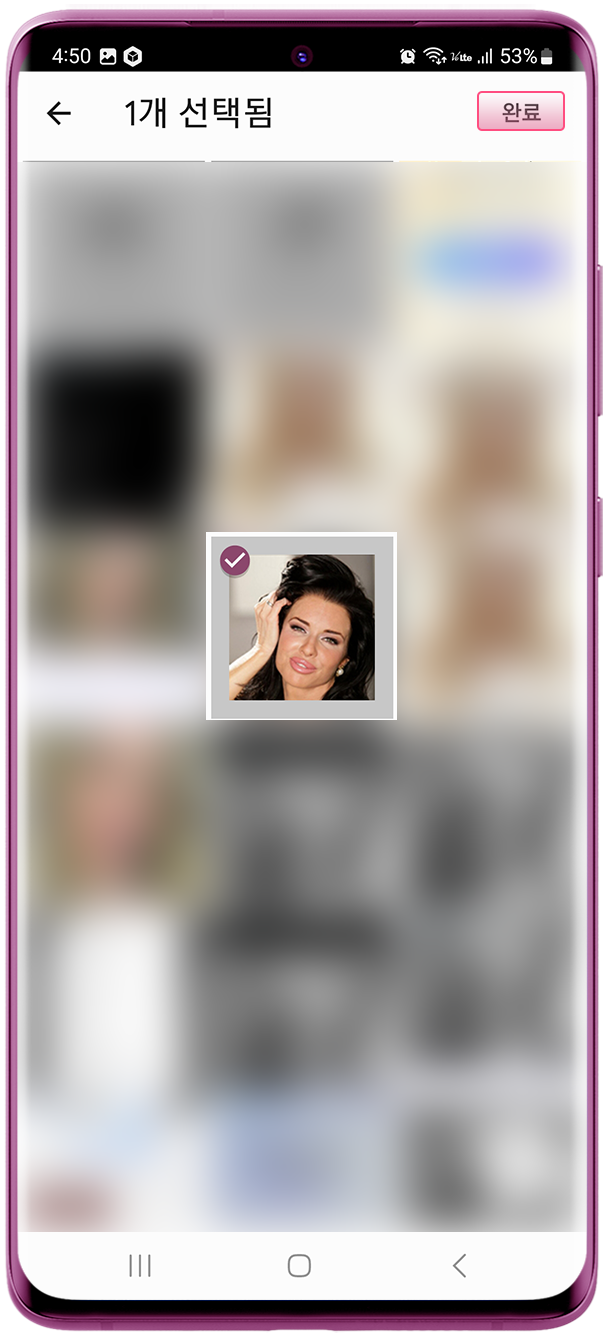
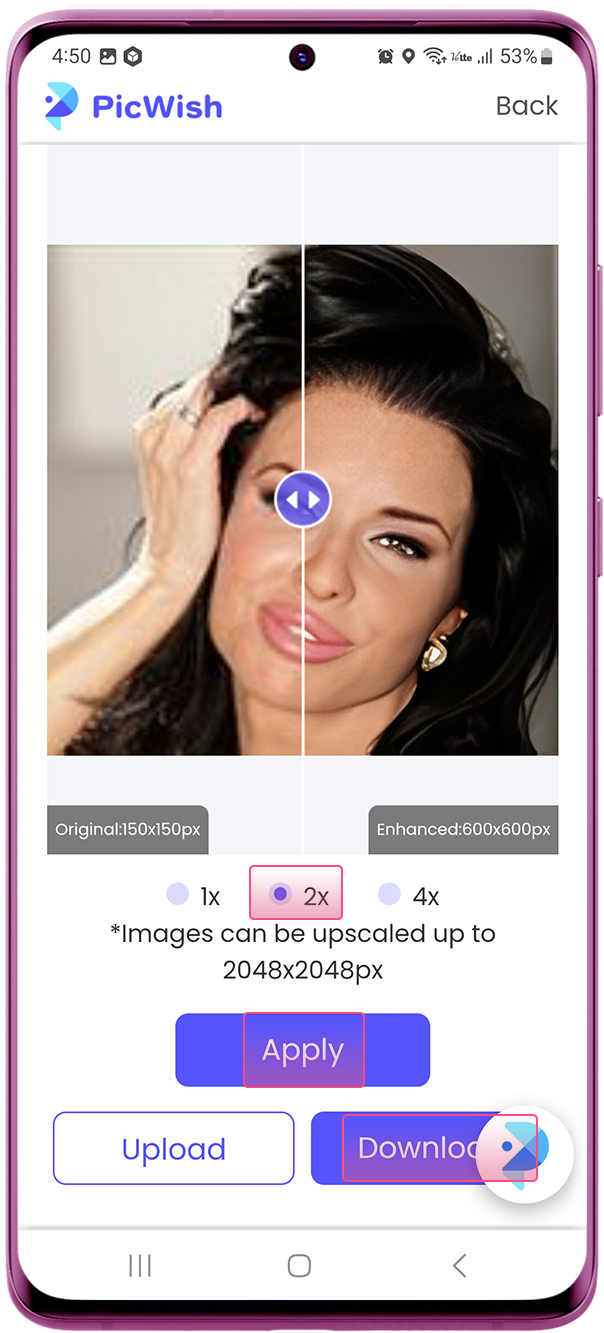
원하는 사진을 선택한 후 우측상단의 '완료'를 누르면 오른쪽 화면이 나오는데 여기서는 2x 를 선택한 후 Apply(적용)을 누른 다음 Download 를 누르겠습니다.
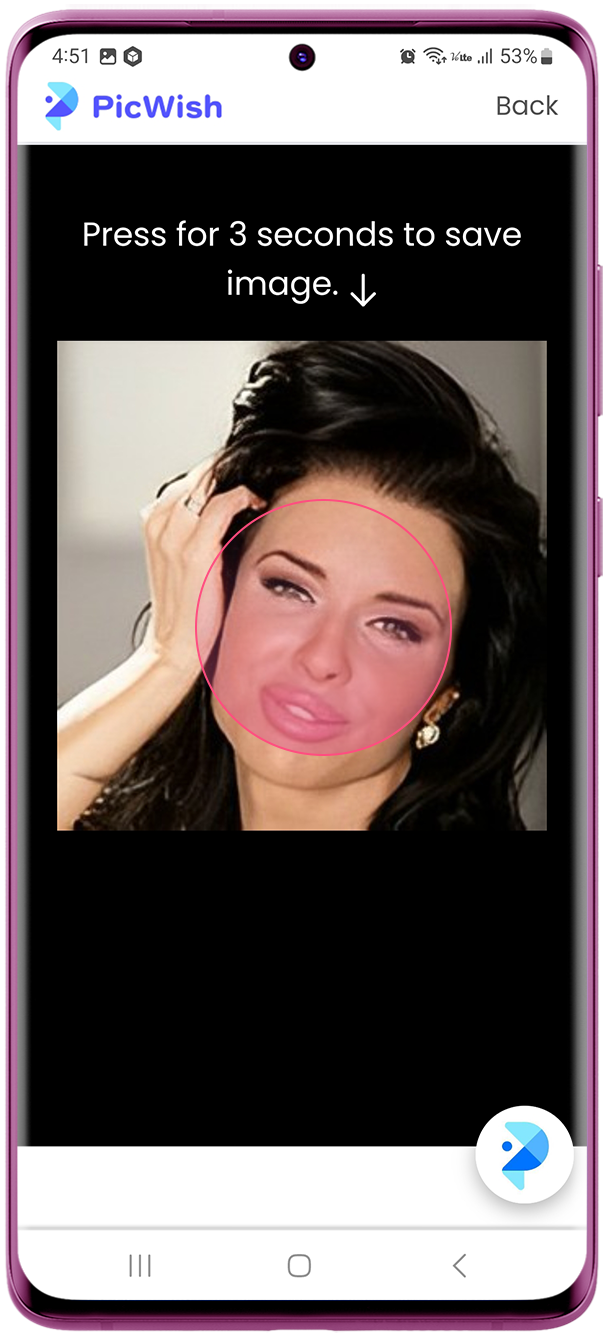
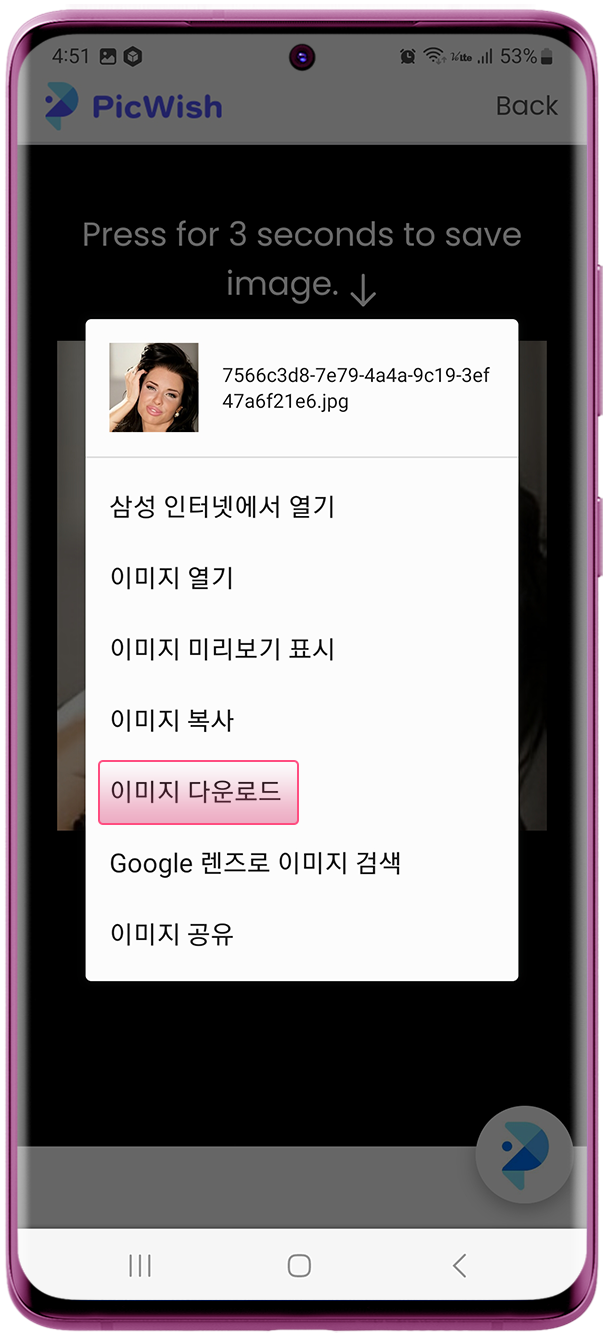
상단의 메시지대로 사진 한가운데를 3초간 꾹 누르면 오른쪽 그림처럼 메뉴가 뜹니다. 여기서 '이미지 다운로드'를 누르면 파일이 저장됩니다.



첫번째 작은 사진은 원본이고 두번째 사진은 포토샵으로 확대시킨 사진이며 세번째 사진은 PicWish 로 확대한 사진입니다. 세번째 사진이 훨씬 더 매끄러우면서도 선명한 것을 한 눈에 알 수 있습니다. 특히 PicWish 의 헤어 처리 능력은 매우 뛰어나다는 생각입니다.
Remini 와 PicWish 비교
화질 개선 앱으로 잘 알려져 있는 Remini 와 오늘 소개 드린 PicWish 에 대해 간단하게 비교를 해봤습니다.
Remini
PicWish
앱 설치
앱 설치 필요
앱 설치 필요 없음
광고여부
1장 변환시 마다 광고
광고 없음
유료 여부
1주일 무료 사용 후 유료
무료
앱을 설치해야만 하고 광고를 매번 봐야 하며 일주일 지나면 돈을 내야 하는 Remini 와 달리 PicWish 는 사이트 접속만으로 작업이 가능하며 광고도 없고 무료입니다. 이 정도만 해도 압도적으로 PicWish 의 승리라 봐야 할텐데 화질은 어떤지도 살펴 보겠습니다.


왼쪽이 Remini 로 보정한 사진이고 오른쪽이 PicWish 로 보정한 사진입니다. Remini 는 모든 보정 사진에 약간의 노란 빛이 첨가되는 특징이 있고 얼굴 주변을 제외한 영역은 흐리게 표현됩니다. 반면 PicWish로 보정한 이미지는 는 원래의 색을 그대로 보존하는 한편 모든 영역이 선명하게 표현됩니다. 특히 모자와 헤어, 뒤쪽의 거울 부분에서 두 사진이 큰 차이를 보이는데 여러분 생각은 어떠신가요?
마치며...
PicWish 를 운영하는 회사는 Wangxu Tech란 회사이며 200여명의 직원과 6개의 사무소를 세계 각지에서 운영중인 회사입니다. 그런데 Wangxu(왕쉬)가 왠지 짱깨 필이 나죠? 하지만 짱깨어 이기는 하나 회사는 홍콩회사입니다. 따라서 중국 짱깨 사이트 싫어하거나 보안 문제로 불안해 하시는 분들은 안심하셔도 되겠습니다. 그럼 이상으로 사진 화질 높이기, 해상도 개선에 대한 포스트를 마치겠습니다.